
BlueStacks App Player je brezplačen posnemalec mobilne platforme Android za namizne operacijske sisteme Windows in Mac OS. To je virtualno okolje, ki vam omogoča, da v računalniku ne uporabljate vsega, ampak večino zmogljivosti Androida, predvsem namestite igre in aplikacije.

Ustvarjalci emulatorja trdijo, da podpirajo 86% iger Android. In odstotek celotne podpore vlog je večji - 96%. BlueStacks App Player posnema tablični računalnik Android, ki ima, tako kot pravi tablični računalniki ali pametni telefoni, lasten vmesnik z več namiznimi računalniki, obvestilno vrstico, nastavitvami, integrirano trgovino Google Play, ki deluje v povezavi z obstoječimi Googlovimi računi. Predvajalnik BlueStacks App ni namenjen ožjemu uporabniškemu občinstvu, emulator lahko uporabljajo razvijalci za testiranje iger in aplikacij, pa tudi navadni uporabniki, da bi od Googla dostopali do vseh funkcij mobilne platforme. Tako lahko na primer za tiste, ki nimajo pripomočka za Android ali iOS, emulator lahko postane sredstvo za popoln dostop do spletnih oddaj priljubljene spletne storitve Periscope, ki ne omogoča pošiljanja besedilnih sporočil v strežnike v oknu brskalnika. Drug primer je glasovanje s posebnimi prijavami za udeležence Evrovizije ali drugimi medijskimi projekti znotraj držav. Na splošno je BlueStacks App Player nedvomno koristna stvar, z urejanjem tega emulatorja pa se bomo ukvarjali spodaj.
1. Prenesite in namestite
BlueStacks App Player lahko prenesete na njegovem uradnem spletnem mestu www.bluestacks.com/ru. V sistemu Windows je emulator nameščen kot vsak običajni program. Po prvi fazi sprejema licenčne pogodbe na drugi stopnji namestitve lahko spremenite vnaprej določeno mesto podatkov emulatorja. V ta namen je po poti C: \ ProgramData ustvarjena mapa BlueStacks. Kaj so to podatki emulatorja? To so njegove delovne datoteke, običajne datoteke Windows in Android, pa tudi navidezni disk VDI, ki posnema kartico SD mobilnih naprav. Takoj po namestitvi bo ta mapa zavzela skoraj 3 GB, sčasoma pa bo rasla. Če je majhna količina prostora rezervirana za particijo pogona C ali je nameščen sistem Windows na pogonu SSD (pod pogojem, da gre za varčevanje njegovih virov), je priporočljivo določiti drugačno pot za shranjevanje podatkov - na zunanji sistemski trdi particiji.

Nadalje med postopkom namestitve ničesar ni treba spremeniti, razen če se mimogrede strinjate z namestitvijo komponente Windows. ".NET Framework 3.5", če je že ni v sistemu. Zaženite BlueStacks App Player.

In se prijavite s svojim Google Računom. Brez slednjega je delo z emulatorjem nemogoče.

Po tem se bo emulator v celoti zagnal, v oknu katerega boste morali znova uporabiti Googlov račun, vendar že v Androidovem vmesniku, kot je to narejeno pri pravih tabličnih računalnikih in pametnih telefonih..
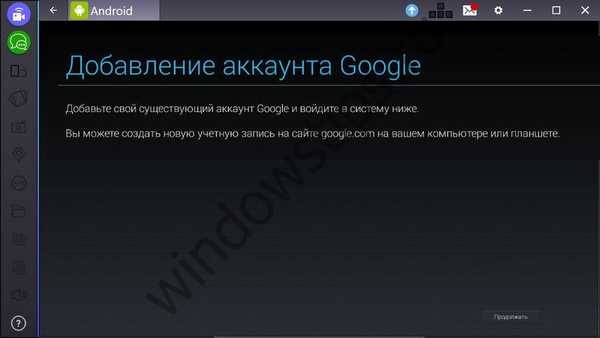
2. Android znotraj emulatorja
Po odobritvi bomo videli namizje tabličnega računalnika z nekaterimi prednameščenimi aplikacijami.
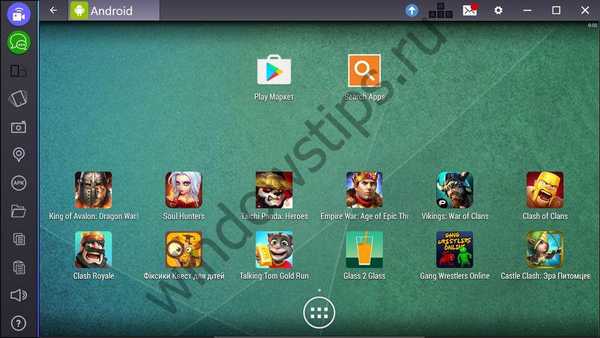
Glavni del okna je rezerviran za virtualni Android. Na levi strani okna BlueStacks App Player ločena plošča izvaja nekatere strojne funkcije mobilnih naprav in zmogljivosti, ki povezujejo dve okolju - pravi Windows in virtualni Android. Na vrhu okna je še eno delovno območje samega emulatorja, kjer se nahajajo možnosti konfiguracije in zavihki zagnanih aplikacij. Zavihki aktivnih aplikacij glede na vrsto brskalnika so značilnost Androida v pravih mobilnih napravah in znotraj programa BlueStacks. In to je nedvomno zelo priročna funkcija pri delu z računalnikom.
3. Nastavitve emulatorja
S seznama možnosti konfiguracije emulatorja je treba opozoriti na dva pomembna poglavja - "Nastavitve" in "Nastavitve".
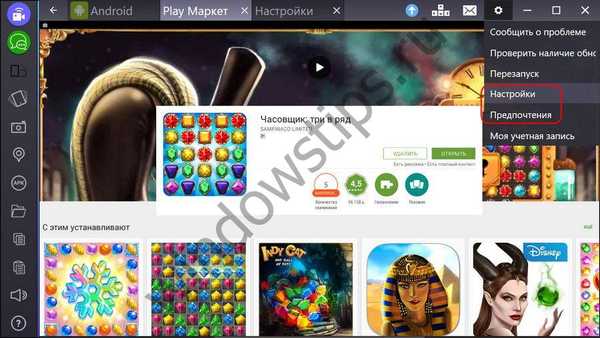
Prva ni nič drugega kot nastavitve za Android v formatu BlueStacks App Player, ki so prikrajšane za nekatere parametre, ki so prisotni v resničnih mobilnih napravah. Med ukinjenimi parametri so nastavitve zaslona, skupaj z možnostjo nastavitve ozadja namizja. Toda ta trenutek je enostavno rešiti s posebnimi aplikacijami, ki ponujajo svojo paleto ozadij in omogočajo, da se uporabljajo na namizjih Android..
Nastavitve zaslona (natančneje okna emulatorja), varnostno kopiranje aplikacij in podatkov, njihovo obnavljanje, ponastavitev na tovarniške nastavitve, nastavitev obvestil - vse te točke so navedene v razdelku za nastavitve "Nastavitve". Emulator lahko deluje v celozaslonskem načinu, kar odstrani orodno vrstico na levi strani okna. Če se skrivanje zgornje orodne vrstice postavite v celozaslonski način, se lahko popolnoma potopite v vzdušje iger za Android. To se naredi na zavihku Splošno..
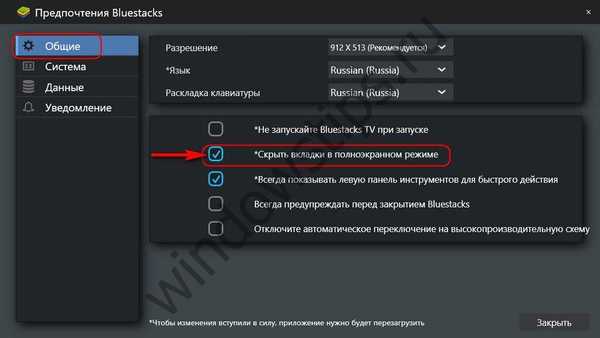
Rad bi opozoril tudi na zavihek "Sistem": tukaj lahko spremenite prednastavitve, dodeljene virom strojne opreme emulatorja. Na primer, spremenite količino RAM-a in število procesorskih jeder ter nastavite visok DPI (število slikovnih pik na palec). Emulatorju ne smete dodeliti več kot 2 GB RAM-a, če je v računalniku 4 GB. Če je RAM v računalniku manjši od 4 GB, je treba glasnost, dodeljeno emulatorju, razdeliti na 2, BlueStacks App Player pa je treba zagnati šele po zapiranju brskalnika in drugih programov, ki aktivno porabljajo vire RAM-a..
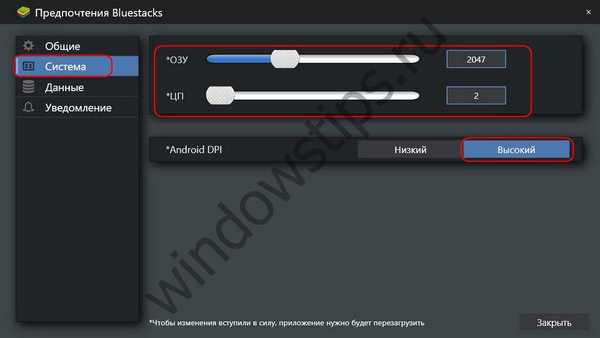
4. Emulacija strojnih funkcij naprav Android
BlueStacks posnema nekatere strojne funkcije naprav Android, kot je ta:
- Vrtenje zaslona (pri uporabi funkcije je potreben ponovni zagon aplikacije);
- Ustvarjanje zaslonskih posnetkov, zlasti z možnostjo shranjevanja v sistemu Windows;
- Spremenite privzeto lokacijo;
- Nadzor glasnosti.
Gumbi za te funkcije so izvedeni na stranskem traku na levi strani okna emulatorja. V zgornji orodni vrstici je še ena pomembna funkcija - vezanje tipk na tipkovnicah ali gumbov igralne plošče na območja zaslona in določena dejanja za enostavno upravljanje v igrah Android.
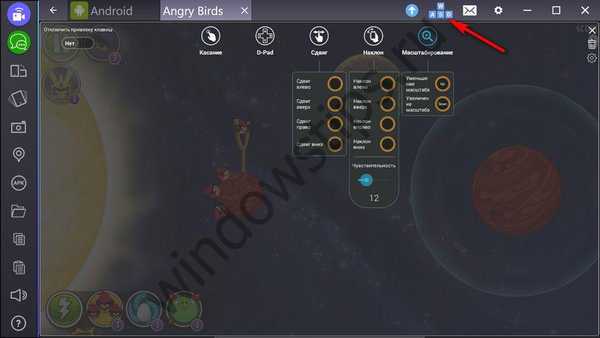
5. Kopiranje datotek iz sistema Windows
Predvajalnik BlueStacks App predvaja skupno besedilno odložišče med Windows in Android. Toda kopiranje in lepljenje datotek (ali vlečenje) iz enega operacijskega sistema v drugega še ni mogoče. Na stranski vrstici orodjarja za emulator je gumb, ki je idealen za kopiranje datotek iz okolja Windows v posebno mapo v skupni rabi na virtualni kartici SD na Android. Toda, žal, v času pisanja ta funkcija ne deluje pravilno.
Emulator deli privzete vrste datotek uporabniških profilov sistema Windows v sistemu Android. Najdemo jih s katerim koli upraviteljem datotek na virtualni kartici SD na poti:
/ storage / sdcard / windows
V mapah "Slike" in "Dokumenti" bomo dobili dostop do slik in dokumentov uporabniškega profila sistema Windows. Mapa »BstSharedFolder« je univerzalna, lahko vsebuje vse vrste datotek, prenesenih iz sistema Windows.
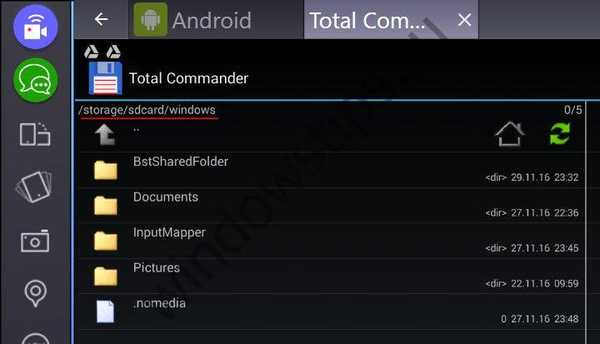
Če želite imeti želeno datoteko na voljo v Androidu, jo morate kopirati v posebno mapo v skupni rabi po poti shranjevanja podatkov emulatorja, ki je bila omenjena na začetku članka. Na primer, če se vnaprej določena pot za podatke emulatorja ni spremenila, bo pot do te mape v skupni rabi takšna:
C: \ ProgramData \ Bluestacks \ UserData \ SharedFolder
Če se je pot shranjevanja podatkov spremenila, morate svoje podatke zamenjati namesto "C: \ ProgramData".
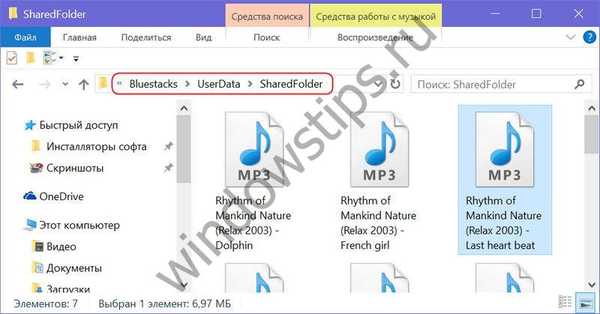
Samo tukaj, žal, ne bo vse delovalo pravilno: Android ne vidi vseh vrst datotek, ki so v skupni mapi, le nekatere. To je pomanjkljivost razvijalcev, vendar na splošno ne gre za posebno veliko izgubo pri delu z BlueStacks App Player. Če je potrebno prenašati datoteke iz sistema Windows v Android, lahko na primer uporabite shrambo v oblaku Google Drive, tako da namestite njegovo aplikacijo na emulator.
6. Nameščanje aplikacij iz datotek Windows APK
Tako kot v sistemu Android, ki deluje na teh napravah, je tudi v Androidu znotraj programov in iger BlueStacks App Player mogoče namestiti ne samo iz trgovine Google Play, temveč tudi iz datotek APK. Datoteke APK ni treba prenesti na virtualno kartico SD emulatorja, na stranski vrstici orodne vrstice BlueStacks App Player je poseben gumb, ki odpre Windows Explorer, da določi pot do datotek APK, shranjenih na računalnikovem disku.
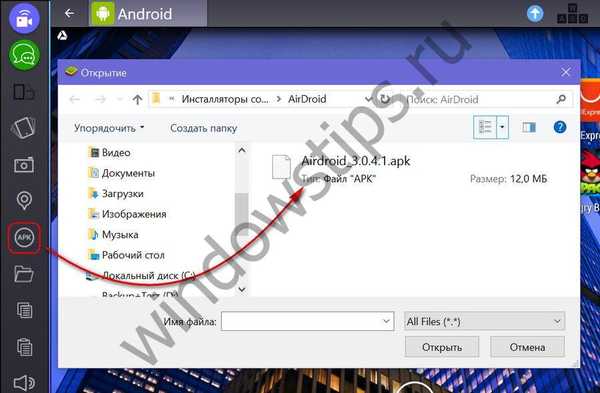
Po določitvi poti do datoteke APK se bo začela namestitev aplikacije Android.
7. TV BlueStacks
BlueStacks TV je samostojna aplikacija za pretakanje iger Android.

V tej aplikaciji se lahko pridružite obstoječim spletnim oddajom za pretakanje in pripombe pustite v splošnem klepetu.
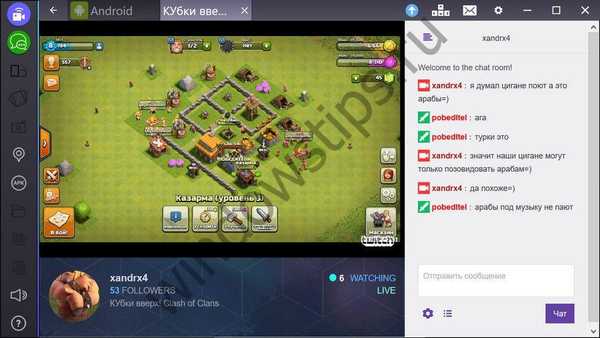
In lahko začnete lastno oddajo in pokažete občinstvu svoje sposobnosti v določeni igri Android. V te namene BlueStacks TV ponuja najpreprostejši mehanizem za zagon pretočnega videa v spletnih storitvah Facebook Live in Twitch.tv..
Imejte lep dan!











